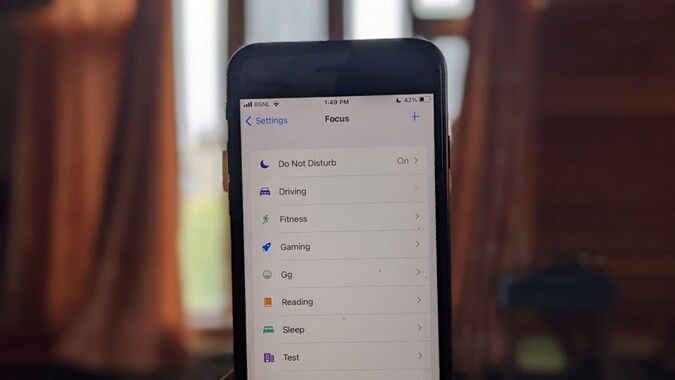Přestože jsou iPhony známé svými robustními funkcemi pro ochranu soukromí a zabezpečení, není divu, že jsou bezpečnější než jiná mobilní zařízení. Ale i ty nejbezpečnější věci potřebují vrstvu ochrany. Zde je pět nejlepších tipů, jak zvýšit bezpečnost vašeho iPhone.
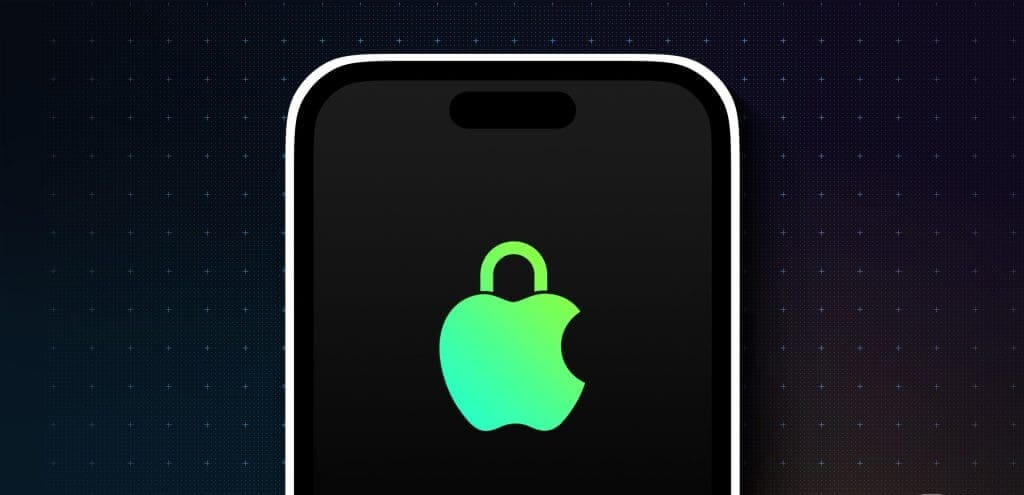
Hackeři nebo hackeři vždy hledají způsob, jak obejít váš přístupový kód a obejít jeho zabezpečení, aby zneužili vaše zařízení a jeho data. Takže jediná věc, která udržuje tenkou linii zabezpečení na vašem iPhone, je přístupový kód a heslo Apple ID. Vzhledem k tomu, že se tolik spoléháme na naše iPhony, je nezbytné, abychom byli o krok napřed a zajistili je bezpečnější než kdy dříve.
Proč potřebujete svůj iPhone více zabezpečit?
Váš iPhone je zabezpečen pouze pomocí přístupového kódu a hesla Apple ID. Protože většina z nás nepoužívá heslo k Apple ID na veřejném nebo přeplněném místě, je to bezpečné, ale váš přístupový kód je zranitelný. Pokud tedy někdo získá přístup k vašemu přístupovému kódu, může to být katastrofální.
Zde jsou některé škodlivé věci, které vám může způsobit:
- Změňte heslo svého Apple ID a uzamkněte své Apple ID
- Změňte Face ID nebo Touch ID na vašem iPhone
- Zakázat Najít můj iPhone
- Můžete si zabránit v přístupu k jiným zařízením, která jsou přihlášena se stejným Apple ID, jako je váš Mac a iPad
- Vypněte dvoufaktorové ověřování
- Používejte Apple Pay a další karty uložené ve vašem iPhone
- Přihlaste se do svých bankovních aplikací pomocí hesel iCloud Keychain na vašem iPhone
- Přihlaste se ke svým účtům na sociálních sítích a provádějte podvody svým jménem
- A mnohem víc
Zde jsou tedy nejlepší tipy, jak zpřísnit zabezpečení vašeho iPhone.
1. Použijte alfanumerický kód
Pokud používáte digitální přístupový kód, je čas se rozloučit. Přejděte na robustnější možnost, jako je alfanumerický přístupový kód. Zde je návod, jak jej nastavit.
Krok 1: Otevřeno Nastavení na vašem iPhone a přejděte na „Face ID a heslo“.
Krok 2: Klikněte na Změňte přístupový kód.
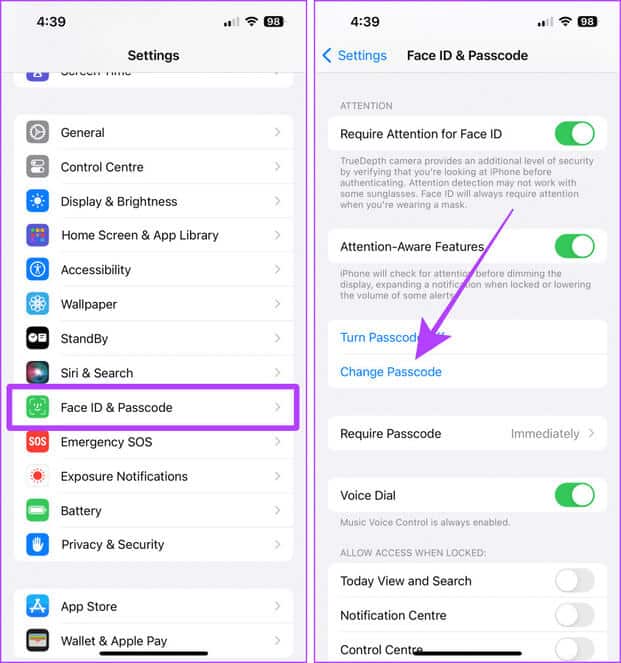
ةوة 3: Vstupte Aktuální přístupový kód vaše.
Krok 4: Nyní klepněte na možnosti přístupového kódu na stránce Nový přístupový kód.
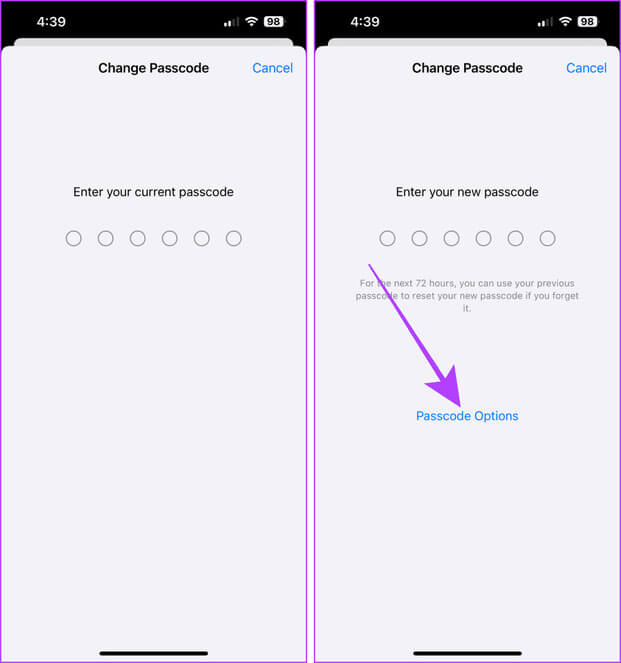
Krok 5: Klikněte na Vlastní alfanumerický kód.
ةوة 6: Typ silné heslo a stiskněte následující.
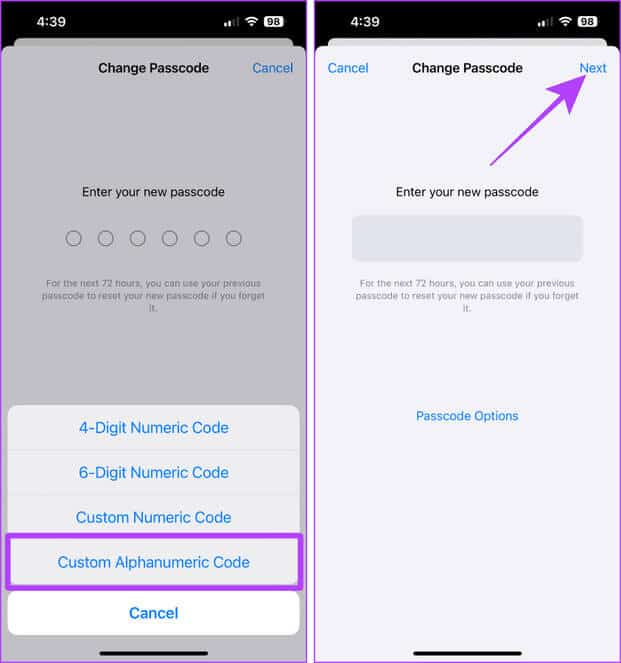
Krok 7: Ověřit Nový přístupový kód vaše a klikněte Bylo dokončeno. A to je vše.
Ve světě přístupových kódů je to nejbezpečnější, jaký může váš iPhone být.
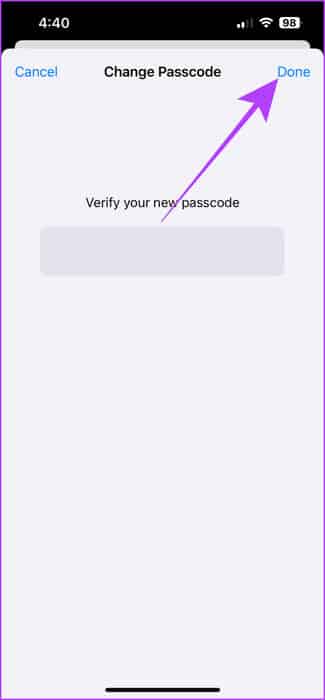
2. Vypněte změny přístupového kódu a Apple ID
Další věc, kterou můžete udělat, abyste zabránili ostatním ve změně vašeho přístupového kódu pro iPhone a hesla Apple ID, je omezit je pomocí funkce Screen Time.
Pojďme se podívat na kroky:
Krok 1: Spusťte aplikaci Nastavení na vašem iPhone a klikněte Čas u obrazovky.
Krok 2: Klikněte na "Nastavení času uzamčení obrazovky."
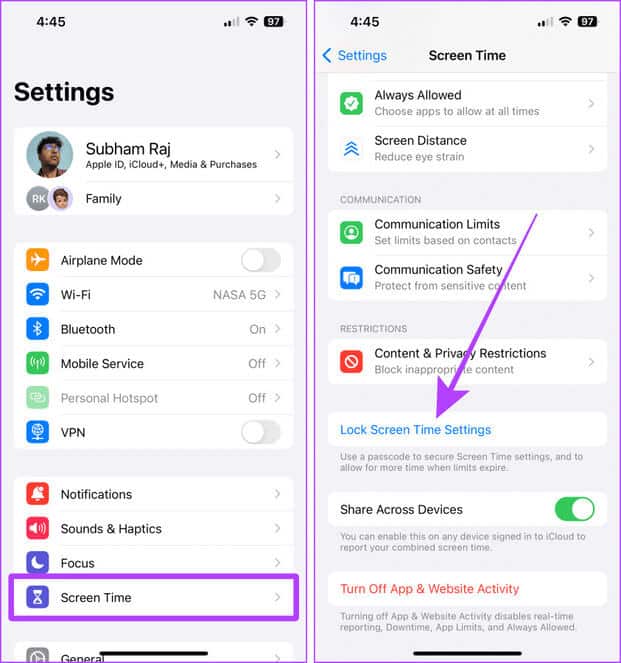
ةوة 3: Zadejte jedinečný přístupový kód pro Čas u obrazovky.
Poznámka: Pokud si to nepamatujete, zde je Jak resetovat zapomenutý přístupový kód Screen Time.
Krok 4: Na další obrazovce zadejte své Apple ID a heslo a klikněte na OK.
Poznámka: Přidání vašeho Apple ID do Screen Time vám pomůže obnovit heslo, pokud jej zapomenete.
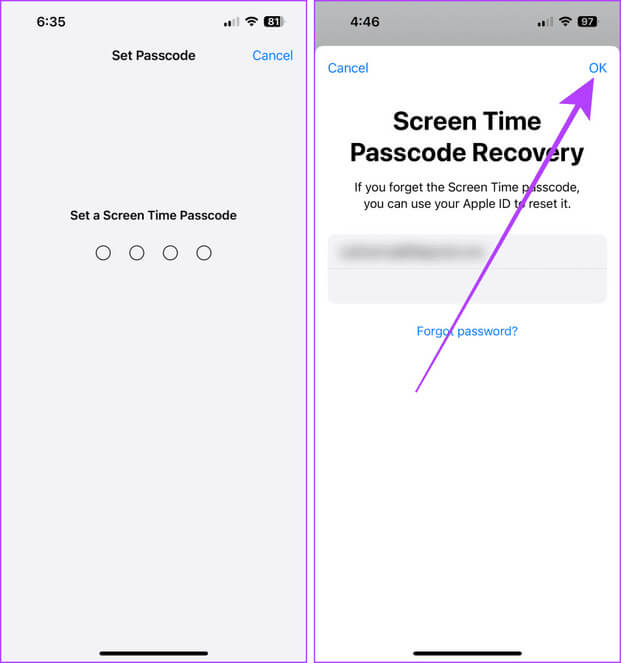
Krok 5: Nyní klepněte na „Omezení obsahu a soukromí“.
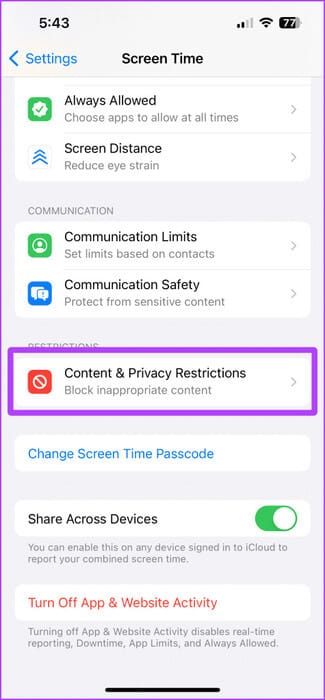
ةوة 6: Kliknutím zapnete přepínač pro „Omezení obsahu a soukromí“.
Krok 7: Zadejte přístupový kód Čas u obrazovky.
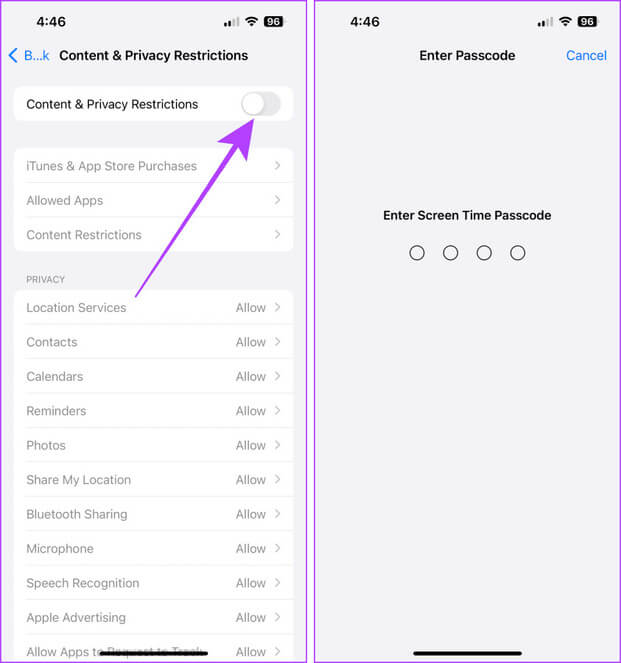
Krok 8: Nyní přejděte dolů do sekce "Povolit změny" a nastavit "Změny přístupového kódu" و"Změny účtu" و"Změny mobilních dat" على "Zakázat".
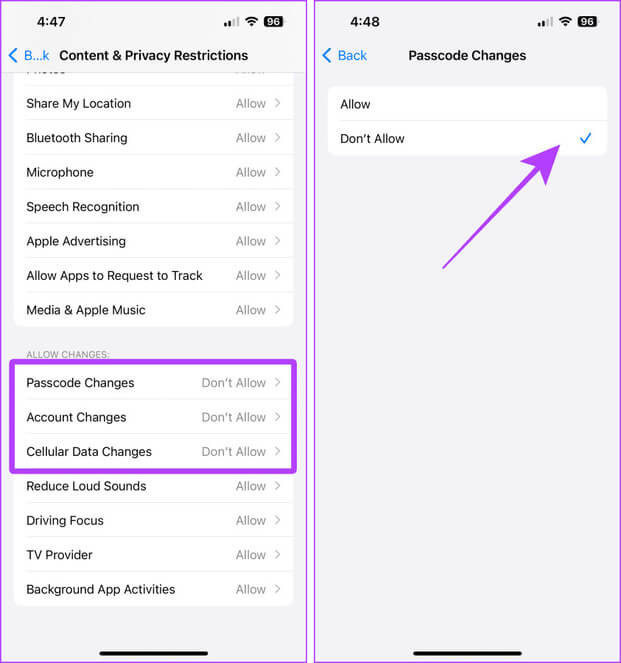
Po dokončení se zobrazí možnost Apple ID V Nastavení je zašedlá a možnosti Face ID a hesla jsou pryč Nastavení.
Chcete-li získat přístup k těmto nastavením, postupujte podle stejných kroků a vypněte je „Omezení obsahu a soukromí“ في "Doba trvání používání zařízení."
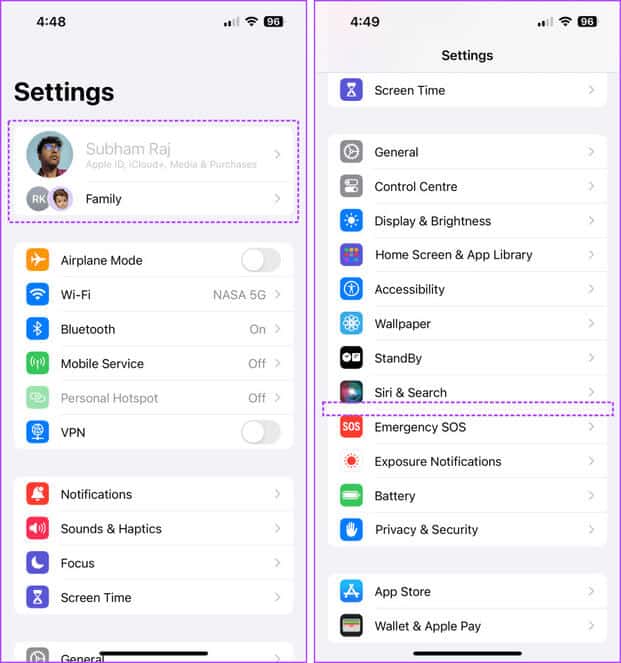
3. Odstraňte uložené karty ze Safari
Kdokoli se špatnými úmysly, kdo má přístup k vašemu iPhone, může snadno provést nákup pomocí vašich uložených informací o kartě, protože již má přístup k OTP prostřednictvím vašeho iPhone. Nejlepší je tedy odstranit uložené karty z Automatického vyplňování v Safari. Postupujte podle následujících kroků:
Krok 1: Jít do Nastavení a stiskněte Safari.
Krok 2: Klikněte na Automatické vyplňování.
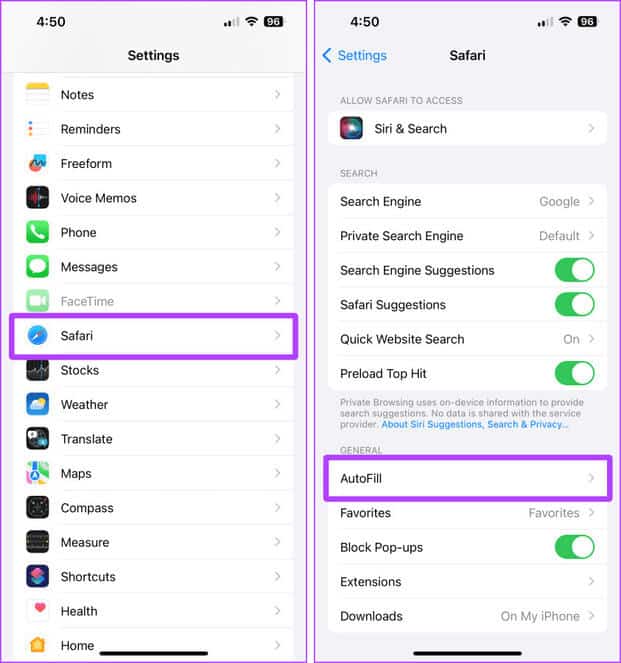
ةوة 3: Klikněte na Uložené kreditní karty.
Krok 4: Klikněte na Uvolnění.
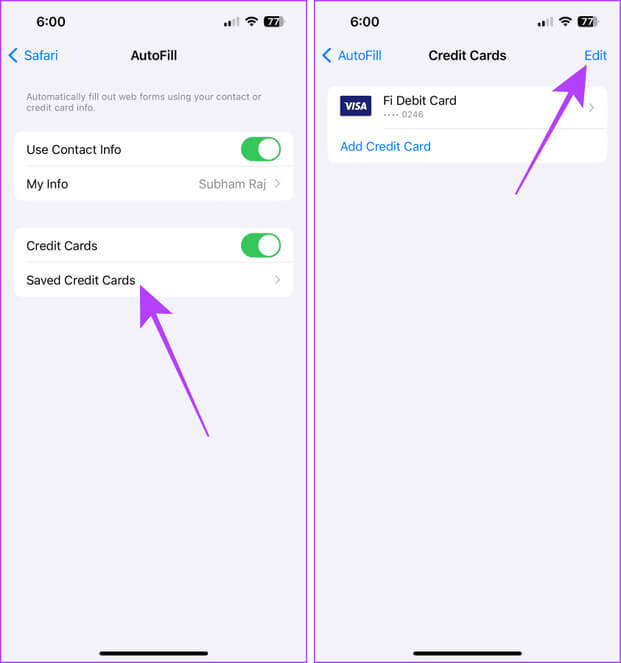
Krok 5: Lokalizovat Všechny karty a stiskněte vymazat. A to je vše.
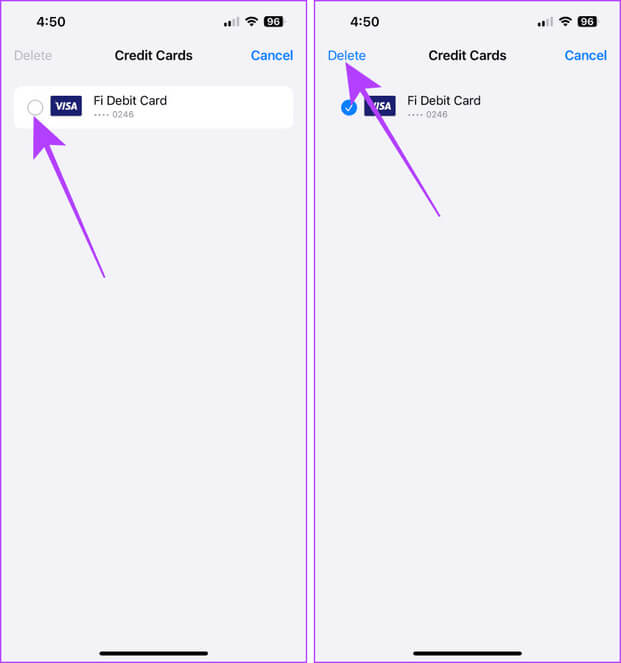
4. Neukládejte si hesla do své iCloud Keychain
Ukládání hesel do iCloud Keychain je pohodlné. Ale kdokoli s vaším přístupovým kódem pro iPhone k němu může snadno přistupovat. Proto doporučujeme použít Alternativa iCloud Keychain A vymažte všechna citlivá hesla z Keychain.
Rychlý tip: K ukládání kreditních nebo debetních karet můžete použít kteroukoli z alternativ iCloud Keychain.
Krok 1: Otevřete aplikaci Nastavení na vašem iPhone a klikněte hesla.
Krok 2: Klikněte na Uvolnění.
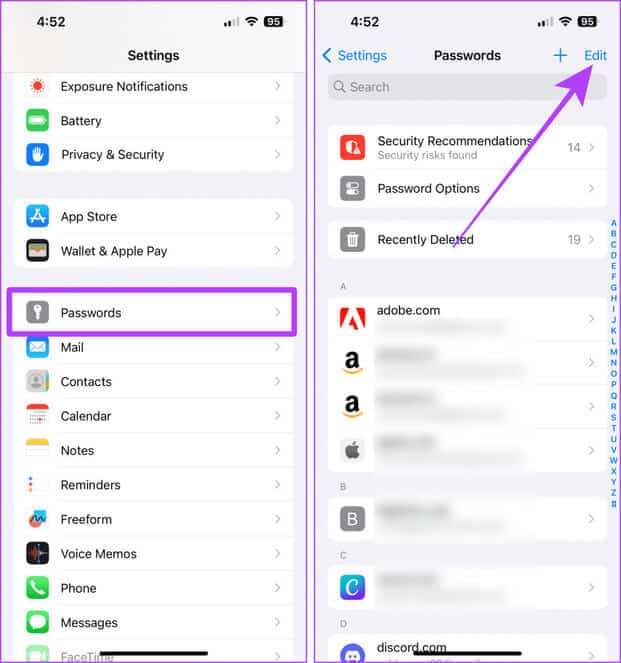
ةوة 3: Vyberte všechna citlivá hesla a klikněte vymazat.
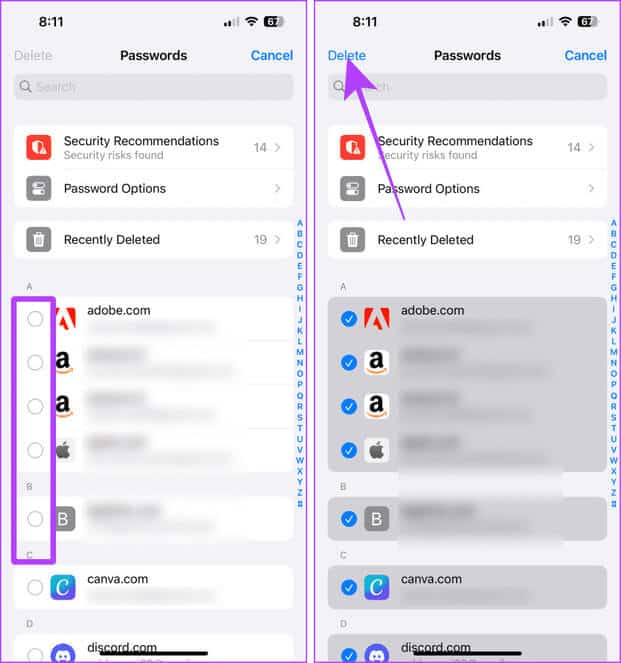
5. Nikdy neukládejte citlivé detaily do fotografií nebo poznámek
Mnoho z nás používá aplikaci Apple Notes na svých iPhonech k ukládání různých typů dat. Toho však lze zneužít; Proto doporučujeme smazat všechna hesla nebo kreditní/debetní karty uložené v aplikaci Poznámky.
Tip: Věděli jste, že můžete? Použít Zpět/Opakovat v iPhone Notes a dalších aplikacích?
Několik tipů na ochranu soukromí
Kromě toho se podívejme na několik tipů na ochranu osobních údajů, jak udržet vaše data v bezpečí při každodenním používání.
Tip: Zde jsou některé Další nastavení ochrany osobních údajů pro iPhone pro zabezpečení vašich dat.
1. Odeberte umístění z fotografií během sdílení
Váš iPhone vám umožňuje odstranit všechny druhy dat (včetně polohy) z fotografie, když někomu používáte AirDrop. Zde je postup:
Krok 1: při používání AirDroping Pro někoho klikněte možnosti v podílovém listu.
Krok 2: Kliknutím vypnete umístění a všechna obrazová data. Poté stiskněte "Bylo dokončeno" A sdílejte to jako běžnou fotku.
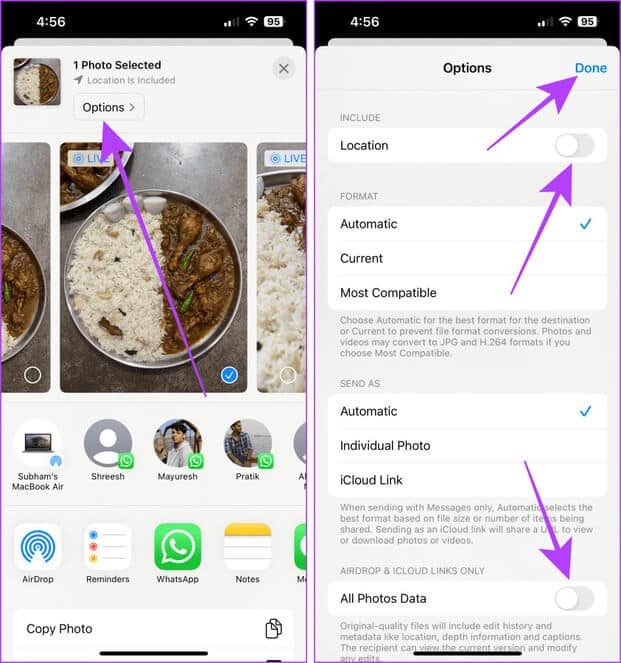
2. Zabraňte aplikacím, aby vás sledovaly
Aplikace nainstalované na vašem iPhone se snaží sledovat vaši aktivitu, i když neběží v popředí. Sledování můžete trvale zastavit v Nastavení. Zde je postup:
Krok 1: Spusťte aplikaci Nastavení na vašem iPhone a klikněte Soukromí a bezpečnost.
Krok 2: Klikněte na Sledování.
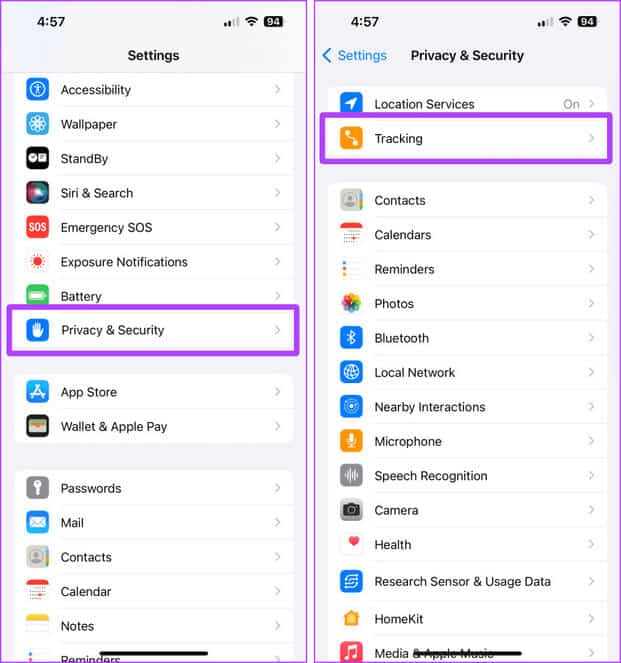
ةوة 3: Vypněte přepínač „Povolit aplikacím požadovat sledování“. Navíc v níže uvedeném seznamu vypněte přepínač pro spuštěné aplikace.
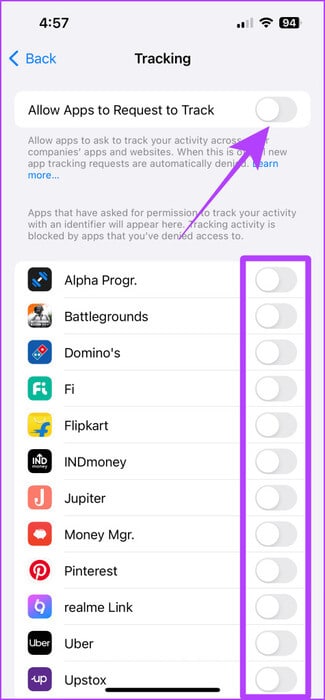
Udělejte svůj iPhone bezpečnější
Mít pouze přístupový kód k ochraně dat na vašem iPhone je pohodlné a snadno hacknutelné. Ať už se tedy snažíte ochránit svůj iPhone před hackery nebo zloději, tyto tipy zaručeně udrží vaše data v iPhone v bezpečí.